Das Alienware X51 R3 ist ein großer Leistungszwerg. Mein Review der Gamingmaschine aus dem Hause Dell.

Review: Alienware X51 R3
Vor einiger Zeit ist das Alienware X51 R3 bei mir eingetroffen und ich durfte es testen. So wie bei all meinen anderen Devices, habe ich das X51 keinen synthetischen Benchmarks unterzogen – die Komponenten wurden von vielen Seiten schon mehr als auführlich getestet… Mir geht es hier, so wie immer, um ein Review, mit dem jeder etwas anfangen kann. In diesem Sinne: Let’s get started!
Das Gerät

Nun endlich zum Gerät selbst. Das Teil ist klein. Wirklich klein. Ein Mini-PC, der ordentlich Power hat. Verglichen mit meinem derzeitigen Stand-PC ist der Alienware um gut 60% kleiner. Mindestens. Obwohl er sicherlich um 50% schneller ist.

Der Schlankheit des Gerätes geschuldet, musste Dell das Netzteil auslagern. Entsprechend liegt ein fetter “Powerbrick” hinter dem Gerät. Einen Vorteil hat das Ganze dann auch: Man braucht weniger Kühlleistung.
Die Hardware und Ausstattung

Zur verbauten Hardware:
CPU: Intel Core i7-6700 @ 3,40 GHZ
RAM: 16 GB DDR4-2133
GPU: Nvidia GeForce GTX 960 2GB & Intel HD Graphics 530
SSD: 256 GB SSD
HDD: 2 TB HDD
Außerdem mit dabei: Eine Maus und eine Tastatur. Wobei die lieben Alienware’ler das eher hätten sein lassen können, denn beide passen qualitativ einfach nicht zum gelieferten PC. Ich hätte mir hier vielleicht das eine oder andere kleinere Detail, wie einen Recovery USB-Stick, gewünscht.
Um die Komponenten kühl zu halten, hat sich Alienware entschieden dem R51 eine Wasserkühlung zu verpassen. Das merkt man in gewissen Situationen auch, denn die meiste Zeit ist es unter meinem Tisch relativ still. Ich höre nur ein leises Surren. Ab und zu mischt sich ein “aufheulen” des Lüfters dazu – fast wie eine Sirene. Mal laut, dann wieder leise. Nein, nein! Nicht so laut wie eine Sirene, sondern dieses Auf und Ab. Ach was solls. Hier ein Audiofile:
Hier gibt es definitiv Luft nach oben.
Vorne verbaut Alienware zwei USB 3.0 Anschlüsse. Gleich darunter gibt es einen Kopfhörer- und Mikrofonanschluss. Sehr gut! Auf der Rückseite findest du die üblichen Verdächtigen:

Custom Build
Bei allem, was ich hier schreibe ist eines zu beachten: Du kannst das Gerät selbst konfigurieren! Das heißt: Die CPU, GPU, RAM, SSD/HDD und ob Wasser- oder Luft gekühlt – das alles kannst du nach belieben ändern. Deshalb kann deine Erfahrung durchaus variieren – bitte hab das immer vor Augen, wenn du diesen Beitrag liest.
Leistung
Wie ich eingangs bereits erwähnte: Irgendwelche synthetischen Benchmarks machen für mich keinen Sinn. Man bekommt kein “real World” Bild von dem Gerät. Deshalb werde ich meine Alltagserfahrung mit dir teilen. Falls dich doch diverse Benchmarks der Komponenten interessieren… auf YouTube oder computerbase.de gibt es tolle Benchmarks der Komponenten – klick dich einfach durch.
Bootvorgang
Mein Custom-AMD-Build ist schon schnell. Aber der Alienware, mit der PCI-E SSD, ist noch um eine Ecke schneller. Dank Windows 10, den 16 GB DDR4 Ram und der super schnellen M2 PCIe SSD ist das Gerät innerhalb kürzester Zeit Einsatzbereit. Der Autostart kann noch so voll sein – das Teil startet wie eine Rakete. Ähnlich schnell starten Spiele und Anwendungen, was für mich, als ungeduldigen Menschen, sehr wichtig ist.
Tägliche Arbeit
Moderne PCs (mit einer SSD, ausreichend Ram und einer halbswegs schnellen CPU) meistern die täglichen Aufgabe grundsätzlich schnell. Da gibt es nichts zu meckern. Auch beim Alienware nicht. Ich als Tabjunkie, der mit der verschiedenen Browsern arbeitet (Edge, Internet Explorer und Chrome) braucht viel Ram – beim Alienwarenware stehen dir 16 GB zur verfügung. Vollkommen ausreichend um diese Anforderungen mit bravour zu meistern.
Bei Photoshop trennt sich dann die Spreu vom Weizen. Hier brauchst du einerseits viel Ram, eine schnelle SSD und eine Grafikkarte, die das ganze Programm beschleunigt. Und hier patzt der Alienware natürlich nicht. Alles läuft schnell und flüssig. So muss das auch sein.
Das Schneiden und Exportieren von 1080p Material in Premiere Pro ist eines ganz besonders: Schnell! Ich war überwältigt wie schnell der Export von Filmen geht und wie viel Zeit ich mir dadurch erpart habe.
Gaming
Jetzt kommen wir zur Paradedisziplin der Alienware-Serie, denn schließlich kauft man sich nicht einen Alienware-PC, um damit zu arbeiten oder Photoshop anzuwenden. Das sind Aufgaben, denen dieses Gerät mehr als gewachsen ist, aber als Gamer hat man dann doch andere Dinge im Sinn: Zocken!
Da ich zwei 16:10 Monitore mit einer Auflösung von 1920*1200 habe, stelle ich bei allen Spielen diese Auflösung ein. Mittlere bis hohe Qualitätseinstellungen (je nach Spiel unterschiedlich) und schon kann der Gaming-Spaß beginnen. Die in dieser Ausstattung verbaute GTX 960 hat leider nur 2 GB VRam. Der kleine Grafikspeicher limitiert die sonst sehr schnelle 960er – deshalb wäre ich happy gewesen, wenn Dell die 4 GB Variante der Grafikkarte verbaut hätte. Leider bieten sie diese nicht an. Und das obwohl der Preisunterschied zwischen der 2 und 4 GB Version fast nicht gegeben ist.
Hätte ich mir diesen Rechner auf alienware.at selbst zusammengestellt, so hätte ich die etwas langsamere AMD R9 370 genommen, da sie über 4 GB VRam verfügt. Das ermöglicht es mir alle Spiele auf hohen Details zu spielen – obendrein bin ich dann “zukunftssicher”.
Oder man geht den komplett anderen Weg, konfiguriert sich die GTX 745 in das System und holt sich einen…
…Grafikverstärker

Doch der Verstärker hat seinen Preis: Er kostet rund 326€ – ohne Grafikkarte. Hier musst du zum Gesamtpreis des Systems, des Verstärkers, den Preis einer Grafikkarte dazu addieren. Bei mir würde das ganze System dann um die 2300€ kosten. Als AMD-Fanboy muss ich eine AMD R9 Fury-X da einbauen.
Ja, eine ganz schön kostspielige Geschichte. Aber kommt es letzten Endes darauf an?
Fazit
Ich bin hin und her gerissen. Einerseits ist der X51 von Alienware ein wunderschönes Gerät, das viel Leistung auf kleinstem Raum bietet. Ich muss mir einfach nie Gedanken machen ob die Komponenten ausreichend gekühlt sind, ob die Verkabelung und der Airflow passt, etc. – das hat Alienware für mich gemacht. Ich muss mich um nichts kümmern und das ist auch der Sinn von “Fertig-PCs”: Sie sind für den sofortigen Einsatz gedacht. Und das macht der X51 hervorragend. Ich drücke den Ein-Aus Knopf, starte Steam und bin quasi schon in meinem Lieblingsgame. Herz was willst du mehr.
Doch dieses “Was willst du mehr?”-Package hat einen Preis. Die Hardware, die ich getestet habe, kostet um die 1800€ – nicht wenig Geld, wenn ich daran denke, dass die Grafikkarte die Archillesferse des X51 ist. Solltest du dich gegen den Grafikverstärker entscheiden, empfehle ich dir die etwas langsamere R9 370 zu kaufen – diese bietet dir 4 GB VRam und geht durch den größeren Grafikspeicher nicht so schnell in die Knie. Außerdem würde ich statt der i7 CPU die i5 Variante empfehlen. Darüberhinaus hast du die Möglichkeit statt der 2 TB HDD, die kleinere Variante mit 1 TB zu nehmen. Und du könntest dich für die 8 GB-Ram Variante entscheiden. Das sind wieder 100€, die du sparen würdest.
Ich bin ein Bastler. Seitdem ich denken kann, schraube ich an PCs herum und möchte das in Zukunft auch nicht missen. Doch der Alienware lässt mich nachdenklich zurück: Ist der Stress des “selbst zusammenbauens” wirklich notwendig? Alleine, wenn ich daran denke wie viel Zeit ich mit Troubleshooting verschwendet habe. Wie oft ich schon Komponenten ausgetauscht habe, die nicht gepasst haben und wie viele Kilometer ich zurück gelegt habe um beim PC Händler meine Bauteile zu besorgen. Da wäre der Mehrpreis des Alienware sicher drinnen gewesen…
PS
Die SSD des Alienware ist schnell, allerdings kannst du noch mehr Leistung aus ihr herausholen. Grund: Der Windows-Treiber nutzt die vorhandene Leistung des Treibers nicht zu 100% aus. Deshalb kannst du den Samsung-Treiber installieren. Vor allem bei der Schreibgeschwindigkeit kann man deutlich an Leistung dazu gewinnen.
Du kannst den Treiber hier bei Samsung runterladen:




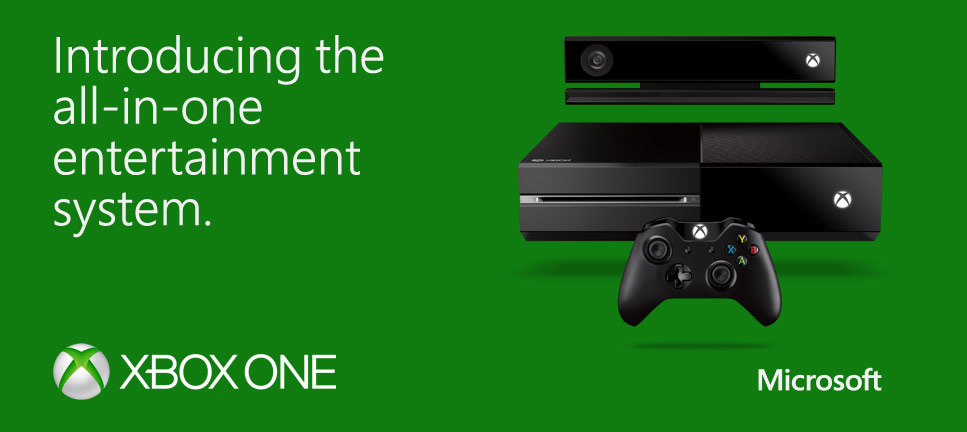

Leave a Comment